Hoje é mais fácil comprar Disco rígido externo Mac. Você pode encontrar uma variedade de unidades tradicionais a preços acessíveis que podem fornecer espaço extra. Geralmente, os Macs não estão equipados com muito espaço em disco, você certamente precisará de um se tiver muitos arquivos, especialmente fotos.
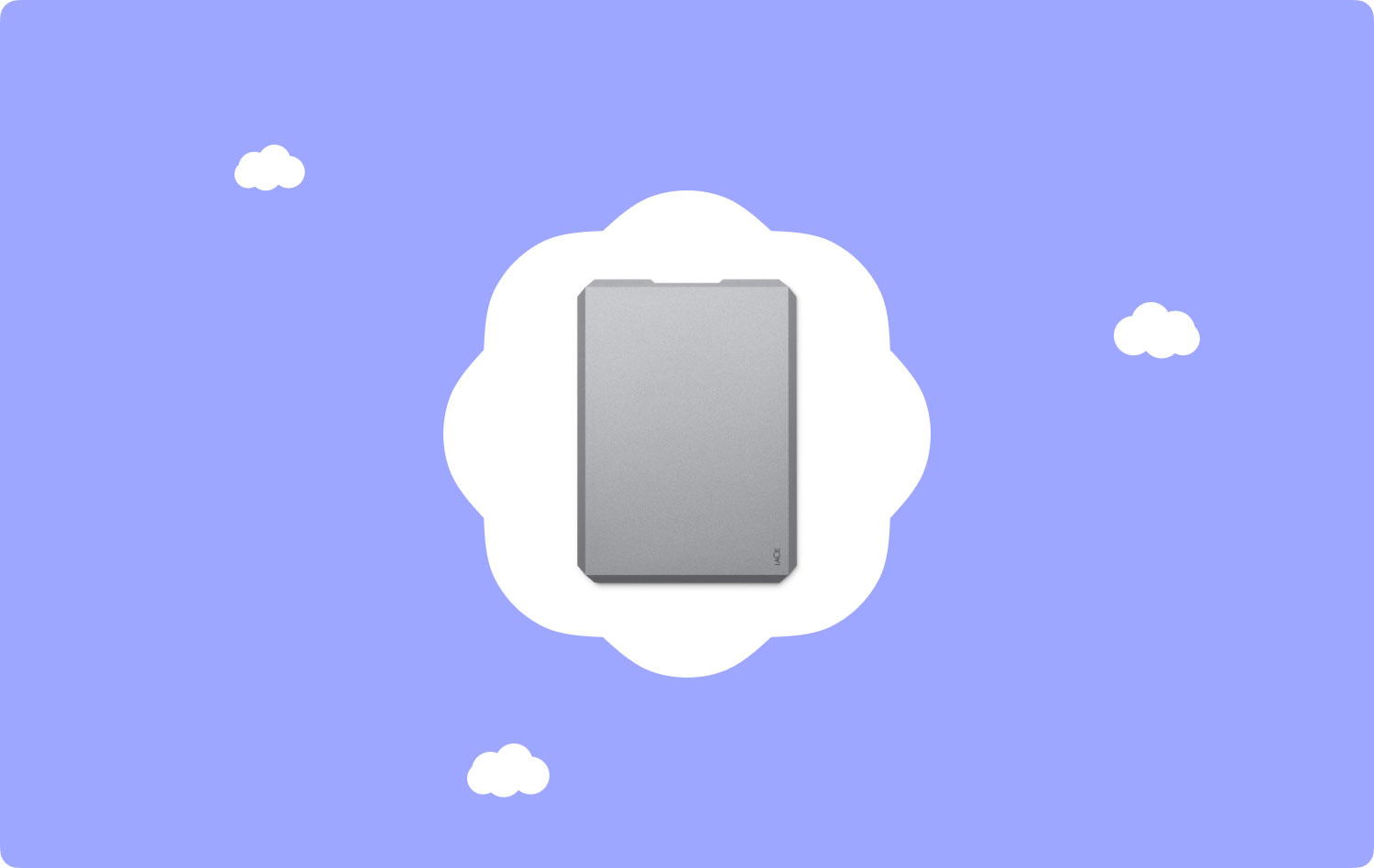
No entanto, comprar o disco rígido externo ideal para Mac não é uma tarefa simples. Existem vários fatores a serem considerados antes de fazer uma compra, como portabilidade, design, confiabilidade, velocidade, capacidade e até conectividade.
Alguns discos rígidos externos no mercado têm preços baratos, mas têm uma chance maior de falhar em apenas um ou dois anos de uso intenso. Se você está planejando comprar um disco rígido externo para Mac, há considerações a serem consideradas para encontrar o disco certo para suas necessidades.
Visão geral dos discos rígidos externosO que deve ser considerado ao comprar um disco rígido externo para MacQuais são os benefícios de ter um disco rígido externo MacÉ um embrulho
As pessoas também leram Um guia fácil sobre como liberar espaço em disco no Mac Um fato importante: onde as fotos são armazenadas no Mac
Visão geral dos discos rígidos externos
A maioria dos discos rígidos tem garantia de funcionamento perfeito por um a dois anos, independentemente do seu uso, seja para backups ocasionais ou streaming de vídeo contínuo. A maioria pode durar mais se não for usada diariamente. No entanto, se você usar um mecanismo de acionamento típico 24 horas por dia por até 2 anos, ele certamente queimará. Lembre-se de que os discos rígidos têm um período de longevidade definido.
Recomenda-se comprar um disco rígido externo com uma finalidade específica. Se você planeja comprar um para armazenar ou fazer backup de fotos, vídeos ou arquivos importantes, é melhor optar por um disco rígido do tamanho de um desktop de uma marca com um bom histórico de confiabilidade e não hesite em pagar mais por isso . Observe que o que mais importa não é a aparência da sua unidade, mas a garantia de funcionamento por um longo tempo.
Para quem deseja comprar um disco rígido externo para armazenar jogos, aplicativos ou filmes do iTunes que podem ser baixados a qualquer momento ou para backups intermitentes, você pode optar por uma variante acessível, mais portátil ou com um visual sofisticado.

Dica rápida
Depois de escolher o ideal Disco rígido externo Mac que melhor se adapte às suas necessidades, você também deve certificar-se de que seu dispositivo está livre de lixo indesejado. Com esta tarefa, você precisa TechyCub Mac limpador para limpar seu aparelho.
TechyCub Mac limpador é um aplicativo completo que fornece uma variedade de ferramentas para atender a quaisquer possíveis problemas que você possa enfrentar. Uma ferramenta específica que você precisa em TechyCub Mac Cleaner é “Junk Cleaner” que se encontra em um de seus módulos. Com esta ferramenta, ele pode excluir arquivos com eficiência para acelerar seu dispositivo e ao mesmo tempo otimizá-lo.
Mac limpador
Analise seu Mac rapidamente e limpe arquivos indesejados facilmente.
Verifique o status principal do seu Mac, incluindo o uso do disco, status da CPU, uso da memória, etc.
Acelere seu Mac com cliques simples.
Download grátis
A ferramenta "Junk Cleaner" foi especialmente projetada para limpar o lixo do sistema, como logs do sistema, cache do sistema, cache de aplicativos, logs do usuário e cache de fotos para melhorar o desempenho geral e liberar espaço em disco no seu dispositivo.
Vamos dar uma olhada em como usar o “Junk Cleaner” em TechyCub Limpador Mac.
- Abra o programa e verifique o status geral do seu sistema na interface principal.
- Toque em “Junk Cleaner” e inicie uma verificação que cobre o cache do sistema, o cache do aplicativo e outros lixos do sistema em seu dispositivo.
- Após a verificação, basta escolher os arquivos do sistema que deseja remover.
- Toque no botão “Limpar” para excluir os arquivos indesejados do sistema escolhidos no seu Mac. Todos os arquivos indesejados serão excluídos.
- Aguarde o processo de limpeza terminar.

O que deve ser considerado ao comprar um disco rígido externo para Mac
Capacidade e preço
Hoje em dia, você pode facilmente escolher uma capacidade de disco rígido adequada. A maioria das unidades externas hoje oferece pelo menos tanto espaço quanto o Mac padrão (1 TB). Há uma variedade de opções para escolher.
Quando se trata de capacidade, tudo depende de suas necessidades específicas. Quanto ao preço, aumenta dependendo da capacidade que oferece.
Lembre-se de que os discos rígidos mais duradouros podem custar mais do que as variantes básicas. Esses discos rígidos geralmente duram mais, o que é um bom fator a ser considerado. Além disso, não se surpreenda se uma unidade de estado sólido (SSD) tiver um preço mais alto e oferecer uma capacidade menor do que uma unidade mecânica. Por enquanto, os SSDs estão apenas começando a se tornar unidades internas comuns para computadores e suas capacidades ainda não são suficientes para alguns usuários.
Confiança
Quando se trata da confiabilidade de um Disco rígido externo Mac, é melhor se concentrar em mais dois fatores concretos – a reputação geral do fabricante e a duração da garantia da unidade.
Um disco rígido externo com garantia de 3 anos é o melhor que você pode adquirir de uma unidade de consumo de um fabricante de alta qualidade, independentemente de ser uma unidade mecânica ou SSD.
Portabilidade e design
Geralmente, existem 5 formas principais de discos rígidos externos – unidades de desktop comuns, unidades de desktop de classe empresarial, portáteis de classe laptop finos, portáteis de classe laptop e unidades flash. Para as unidades de desktop comuns e de classe empresarial, elas utilizam os mecanismos de disco rígido de 3.5” e não são portáteis, pois simplesmente ficam em sua mesa, dependem da energia da parede e não são fáceis de transportar.
As unidades flash são variantes em miniatura, do tamanho de chaveiros, mas têm capacidade limitada. Além disso, eles podem se tornar bastante caros se oferecerem capacidades de unidade de laptop.
Para aqueles que precisam de um disco rígido portátil com capacidade de armazenamento decente a um bom preço, você deve optar por um disco da classe laptop com mecanismo de disco rígido de 2.5”.
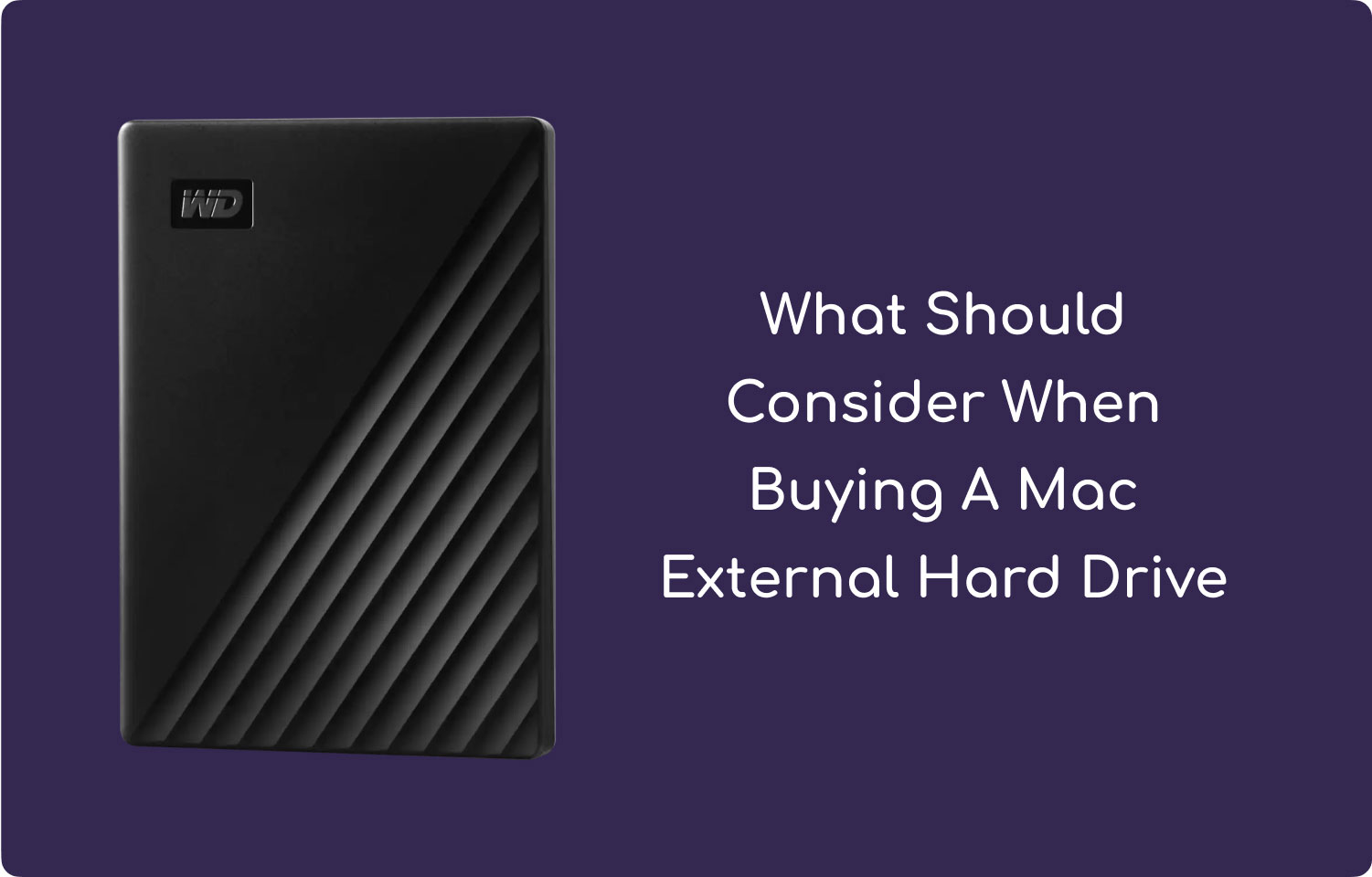
Quais são os benefícios de ter um disco rígido externo Mac
Embora alguns computadores hoje em dia estejam equipados com um grande disco rígido interno, aqueles que possuem Macs podem achar a capacidade do disco rígido limitada, especialmente para aqueles que têm muitos arquivos.
Existem várias razões pelas quais é uma boa ideia investir em um disco rígido externo para Mac. Vários fabricantes produzem discos rígidos de boa qualidade e escolher o certo para suas necessidades pode não ser uma tarefa fácil.
Vamos dar uma olhada em alguns dos benefícios de ter um disco rígido externo Mac.
- Capacidade de armazenamento. Uma das principais razões para utilizar um disco rígido externo é aumentar a capacidade de armazenamento. Dependendo do número de arquivos que você possui, um disco rígido externo certamente será útil.
- Unidade de backup. Com um disco rígido externo, ele pode funcionar como uma unidade de backup de emergência. Lembre-se de que os discos rígidos podem travar e morrer, portanto, ter um backup é vital se você estiver usando o Mac para trabalho ou para necessidades pessoais.
- Melhor performance. Se você tiver um disco rígido externo como unidade de inicialização, ele pode acelerar a função geral dos Macs que possuem unidades internas lentas. Depois de decidir utilizar um disco rígido externo como unidade de inicialização, você deve escolher um com unidade de 7200 rpm que inclua um buffer de cache de alta capacidade.
- A maioria dos discos rígidos atuais é pequena e leve, o que facilita levar um para onde quer que você vá. Este é um recurso útil se você quiser levar seus dados, como sua biblioteca do iTunes, durante uma longa viagem ou férias. Basta conectar o disco rígido ao Mac, inicializar o computador usando o disco rígido como unidade de inicialização. Se sua principal preocupação é a portabilidade, você deve optar por uma variante menor.
- Longa vida útil. Geralmente, se sua unidade começar a funcionar mal ou morrer, você não poderá mais utilizar o computador, mas se a unidade externa apresentar defeito, você ainda poderá utilizar o computador. Além disso, consertar seu disco rígido externo pode levar menos tempo e ser uma opção acessível do que consertar a unidade interna do seu Mac. Quando um disco rígido externo é utilizado como unidade principal, diminui o desgaste da unidade interna, fazendo com que ela dure mais.
No geral, existem várias razões pelas quais é melhor usar um disco rígido externo Mac. Certifique-se de decidir primeiro sobre o espaço de armazenamento que você precisa, portabilidade e seu orçamento para encontrar o disco rígido externo ideal para suas necessidades.

É um embrulho
Dependendo de suas necessidades específicas, você certamente encontrará o Disco rígido externo Mac com a ajuda das etapas discutidas acima.
Além de ter um disco rígido externo para o seu Mac armazenar arquivos ou servir como unidade de backup, não se esqueça de eliminar quaisquer arquivos indesejados com a ajuda de TechyCub Mac limpador. Com esta ferramenta junto com seu disco rígido externo, seu Mac fica livre de arquivos desnecessários enquanto funciona de forma otimizada ao mesmo tempo.
